
بۇ خىل مەشغۇلات سىستېمىسى قاتارلىق مەشغۇلات سىستېمىسى بولۇپ, ھەر بىر ئىلتىماسنىڭ مەلۇم دەرىجىدىكى زىيارەتچىلىكى بارلىقىنى جايولدى. دېمەك, پروگراممىنىڭ بەزى ھەرىكەتلەرنى قىلسا, ئەمما باشقىلارغا ھوقۇق بەرمەيدۇ. بۇلارنىڭ ھەممىسى ئىشلەتكۈچىنىڭ ئۆزىگە ياكى ئۆلچەملىك OS نى بەلگىلەيدۇ. قانداقلا بولمىسۇن, بەزىدە Bex64 نىڭ ئۆز ئىچىگە ئالغان ھەر خىل خاتالىقلارنىڭ بارلىققا كېلىشىنى سىغدۇرىدۇ. كۆپىنچە, كۆپىنچە كود بىلەن رىقابەتلىشىش ياكى ئويۇنلارنى يەتكۈزۈش جەريانىدا يۈز بېرىدۇ. ھازىر بۇ مەسىلىنىڭ قانداق باغلانغانلىقى بىلەن بىلدىڭىز, پەقەت بىز ئۇنىڭدىن قۇتۇلدۇرۇش ئۈچۈنلا قۇتۇلۇش ئۈچۈن تۇرىدۇ.
Windows 7 دىكى Bex64 خاتالىقنى تۈزىتىڭ
كۆپىنچە ئەھۋاللاردا, كۆز تاسادىپىي تاسادىپىيلىق ياكى ئازراق سىستېما مەغلۇبىيىتى سەۋەبىدىن كۆرۈلىدۇ. بۇ ئويۇننىڭ سانلىق مەلۇماتنى ئوغرىلاش ياكى فورماتلىماس دەپ قارىماقچى ئەمەس, چۈنكى ھەل قىلىش چارىسى پۈتۈنلەي ئېنىق بولمايدۇ. سىز پەقەت ھەر بىرىمىزنى پەقەت ھەر بىرسىنىلا ھەل قىلىدىغان نەرسە بار بولغۇچە ئاندىن ھەر بىرىدىن ئۆتەلەيسىز. بىز ئاددىي ۋە ئۈنۈملۈك ئۇسۇلدىن باشلاپ, بارا ئاستا-ئاستا تېخىمۇ مۇرەككەپ ۋە ناھايىتى ئاز ئۇچرايمىز.1-ئۇسۇل: پارامېتىرلارنى پارامېتىر
Windows 7 دىكى سانلىق مەلۇماتلار بۇيرۇق دەپ ئاتىلىدۇ. سۈكۈت بويىچە, ئۇ باشقىلارغا ۋىرۇس توزىقىنى توزىدىغان ۋە باشقا بىخەتەرلىك تەھدىتىكە بولمايدىكەن. ئەھۋالىمىزدا, بۇ يەردىكى ئەڭ زۆرۈر, زۆرۈر ئويۇن ياكى باشقا يۇمشاق دېتاللارنى قوشۇش ئۈچۈن كېرەك. ئاندىن قوغداش ۋاسىتىلىرىنىڭ قائىدىسى قوللىنىلمايدۇ, سىزدە Bex64 خاتالىقىدىن قۇتۇلۇشىغا يول قويىدۇ.
- «باشلاش» نى ئېچىڭ, «كونترول تاختىسى» بۆلىكى.
- بۇ يەردە «سىستېما» نى تاللاڭ, ئۈستى چاشقان كۇنۇپكى بىلەن قوش چېكىش.
- سول تەرەپتىن پايدىلىنىپ «ئىلغار سىستېما پارامېتىرلىرى» گە يۆتكىڭ.
- يېڭى كۆزنەك «ئىلغار» بەتكۈچ بىلەن ئېچىلىدۇ. «سۈرئەت» بۆلەكتە, «پارامېتىرمىگۈچ» كۇنۇپكىسىنى «پارامېتىر» كۇنۇپكىسىنى بېسىڭ.
- «سانلىق مەلۇماتنىڭ ئالدىنى ئېلىش».
- يول تاختىنى تەكشۈرۈپ, ئاستىدىكى تاللانغان بارلىق پروگراممىلارنى چەكلەڭ, «تۆۋەندىكى پروگراممىلارنى چەكلەڭ».
- ئۇنىڭدىن كېيىن, قوشۇش كۇنۇپكىسى قوزغىتىلدى. ئۇنىڭغا ۋە بۇنىڭ سىرتىدا تەييارلىق قىلىش ئۈچۈن چېكىشىڭىز كېرەك.
- ئەگەر توركۆرگۈدە ساقلانغان توركۆرگۈچ باشلىنىپ, ئۇنىڭدىن بۇيانقى ئىجرا قىلىنىدىغان ھۆججەتنى تاپالايدۇ.
- مۇشۇتىلەتكە ئوخشاش دەرىجىدە سىز چەكلىمىگە ئۇچرىسىڭىز بولىدۇ, تاماملانغاندىن كېيىنلا «قوللىنىش» نى چېكىدۇ.
- بىر ئۇقتۇرۇش پەقەت كومپيۇتېر قايتا قوزغىتىلغاندىن كېيىن ئۆزگىرىدۇ.
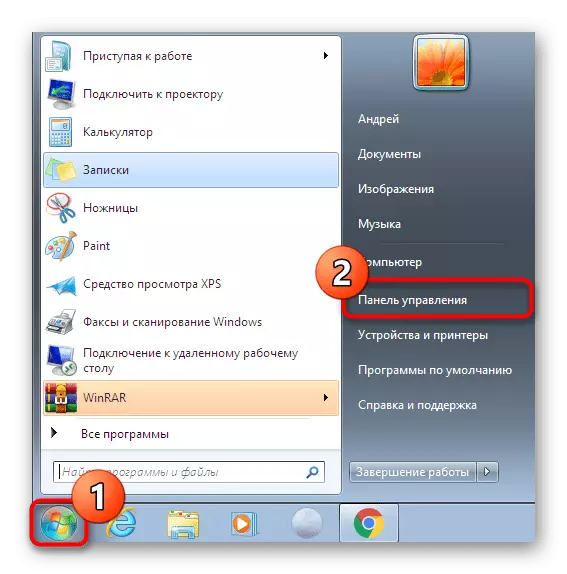
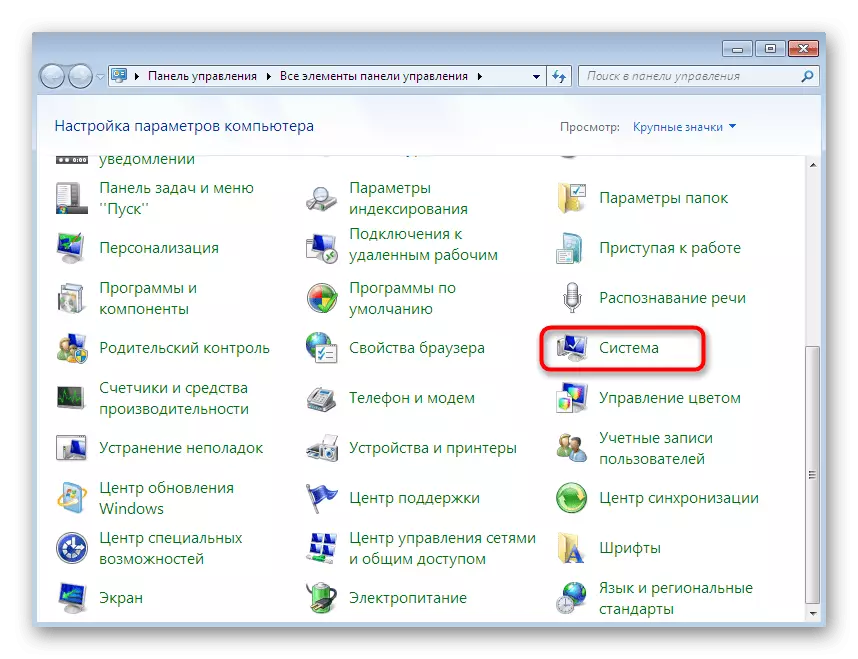
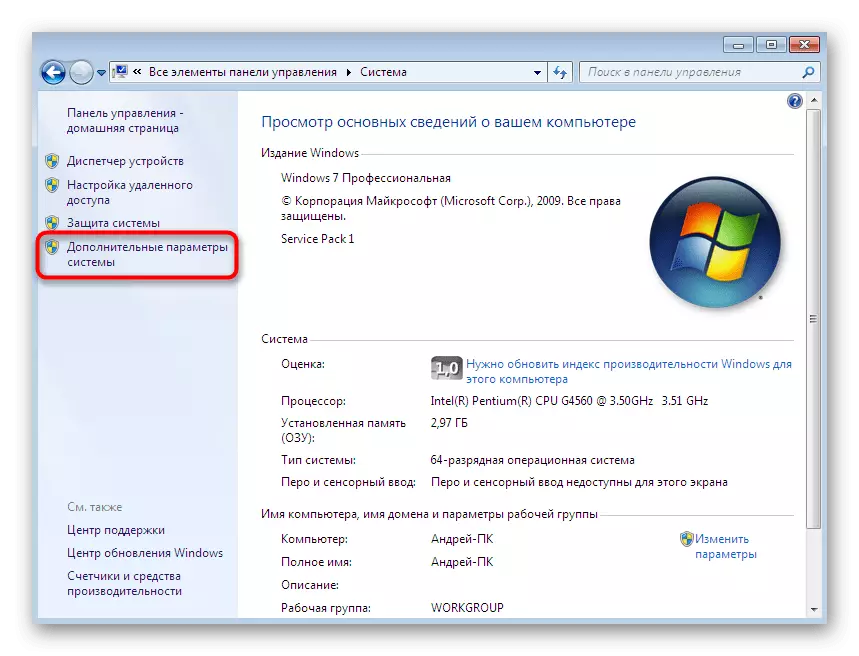
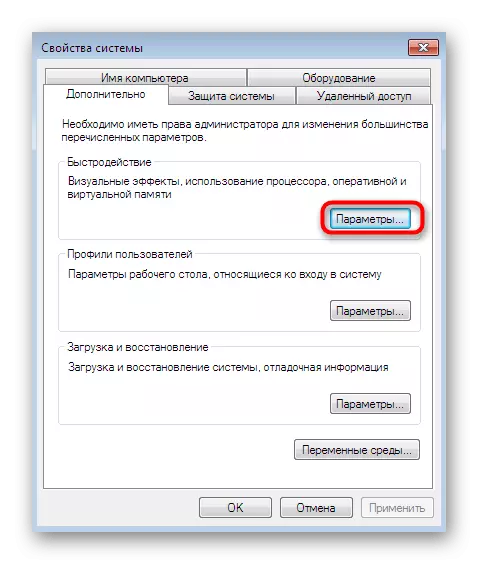
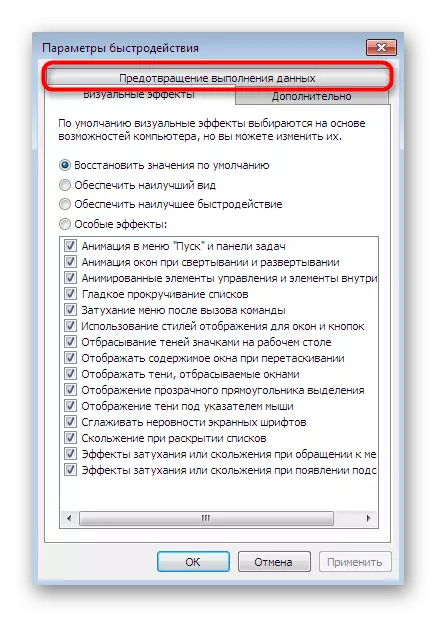
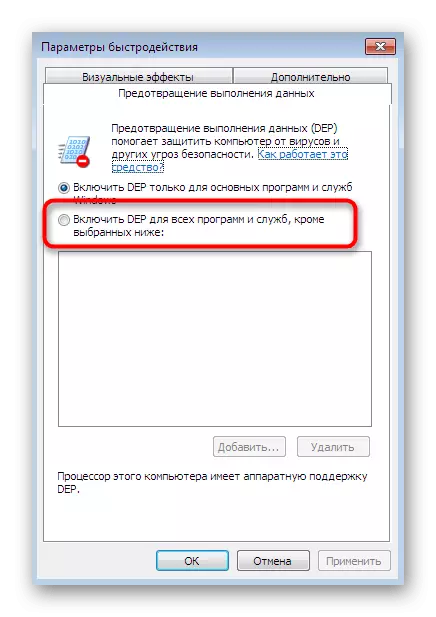
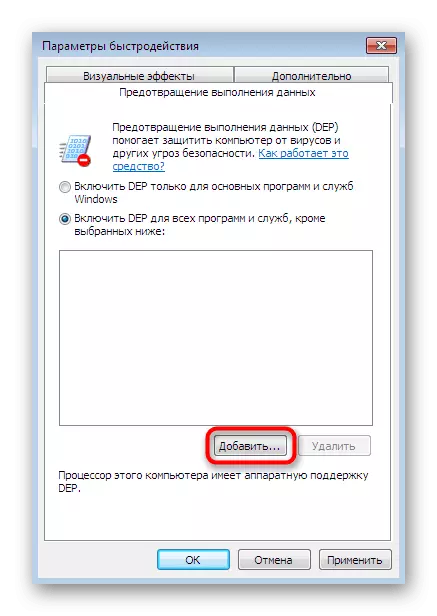
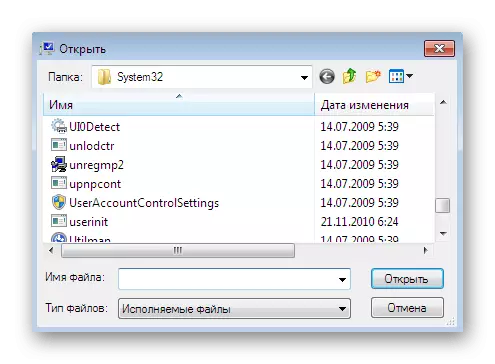
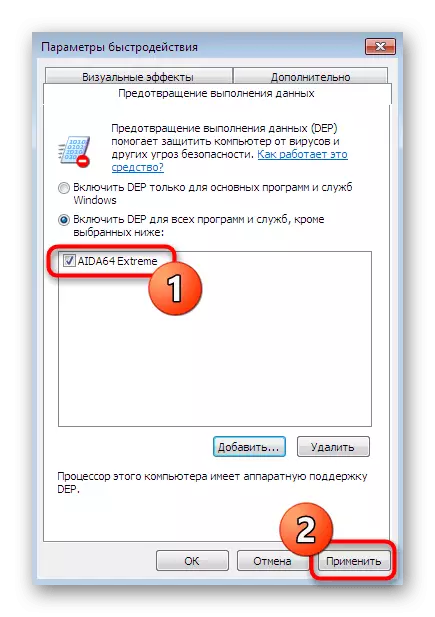

كۆرگىنىڭىزدەك, سول تەرەپنى چىقىرىۋەتكەندە ھېچقانداق قىيىنچىلىق يوق. كومپيۇتېرنى مۇۋەپپەقىيەتلىك قايتا قاچىلىغاندىن كېيىن, ئويۇننى قايتا قوزغىتىپ تەكشۈرۈپ بېقىڭ, ئۇنى نورماللاشتۇرۇۋەتتى. ئەگەر بۇ ئۇسۇل ھېچقانداق نەتىجىگە ئېرىشەلمىگەن بولسا, تۆۋەندىكىلەرگە ئۆتۈڭ.
2-خىل ئۇسۇل: كۆرۈنۈش C ++ زاپچاسلىرىنى قايتا قاچىلاش
Visual C ++ نىڭ قوشۇمچە زاپچاسلىرى ئادەتتە ئىشلەتكۈچى ياكى ئويۇننى قاچىلىغاندا. قانداقلا بولمىسۇن, ئۇلار پۈتۈنلەي توغرا ئەمەس, مۇشۇنىڭغا ئوخشاش خاتالىقنىڭ يۈز بەرۈلۈشىنى تەلەپ قىلىدۇ. شۇڭلاشقا, بۇ كۈتۈنۈش بۇيۇملىرىنىڭ ۋەھشىيلىكىدە قايتا پايدىلىنىش كېرەك, ئۇ يۈز بېرىۋاتىدۇ: ئەھۋال ئاستىدا: «تاسادىپىي ئىشلار:
- «كونترول تاختىسى» نى يەنە «باشلاش» ئارقىلىق يەنە «كونترول تاختىسى» غا بېرىڭ.
- «پروگراممىلار ۋە زاپچاسلار» بۆلەكلىرىنى تاللاڭ.
- تىزىملىكتە سىز تىزىملىكتىكى ئوخشىمىغان تور كۆرۈنۈشكۈچنى كۆرگەن كۆپىنچە بىر قانچە پارچە نۇسخىسىنى كۆرۈنىدىغانلىقىڭىزنى كۆرۈنىدىغان بىر قانچە پارچە ئېكرانلىق V ++ نى كۆرۈڭ, ئۇلارنىڭ كومپيۇتېر تىزىملىكىنى چېكىڭ.
- زاپچاسلارنى ئېلىۋېتىڭ.
- پروگراممىنى ئۆچۈرۈش نىيىتىڭىزنى جەزملەشتۈرۈڭ.
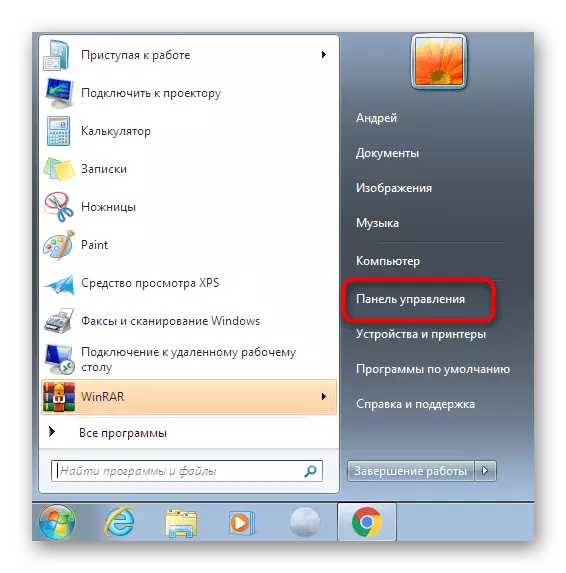
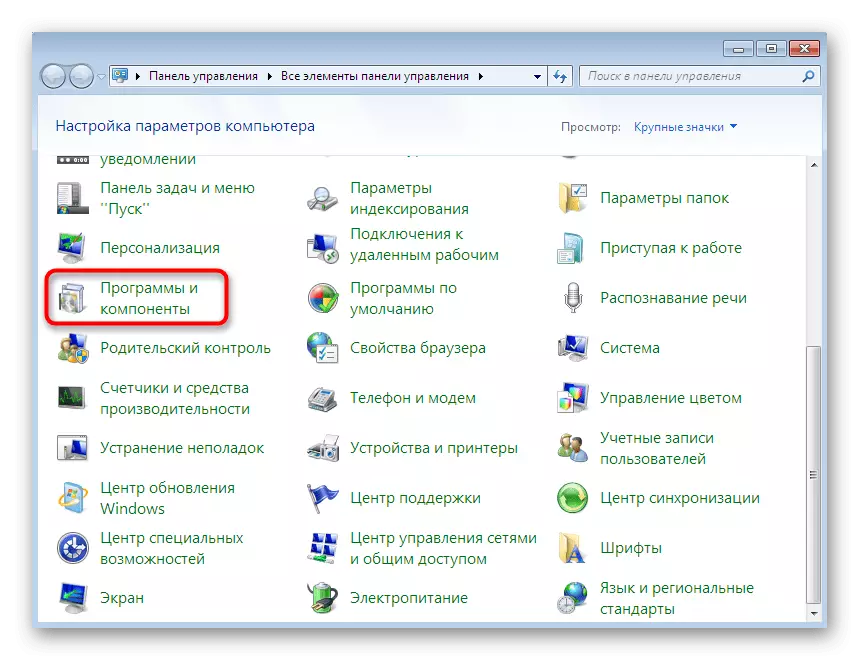

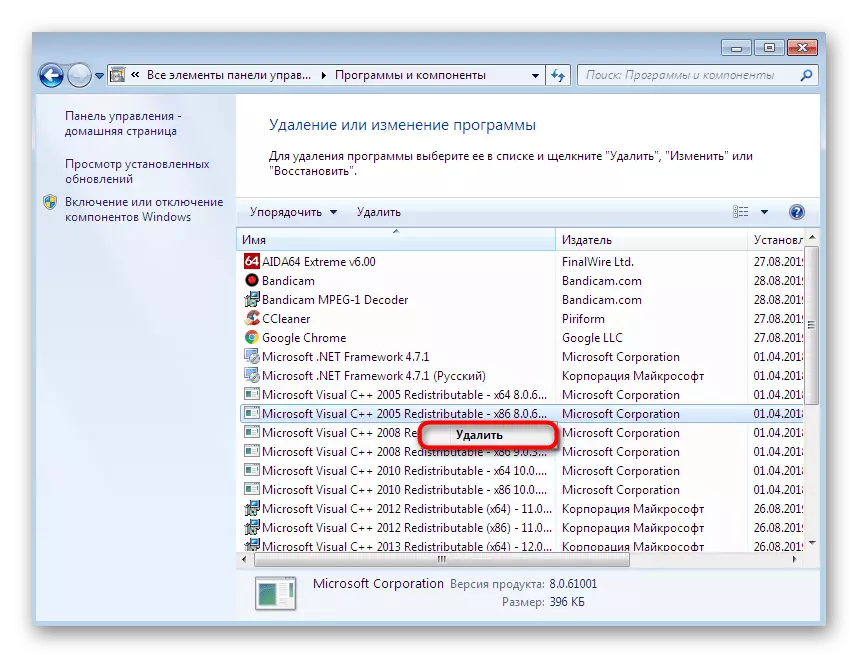

تاماملىنىپ, مىكروسوفتنىڭ رەسمىي تور بېتىگە كىرىڭ, بارلىقتىكى بارلىق نەشرلەرنى چۈشۈرۈپ, چۈشۈرۈش ۋە قاچىلاش. شۇنىڭ بىلەن بىر ۋاقىتتا, Windows 740 ++ x86 نىڭ ئىگىلىرىنى ئورنىتىش كېرەككى, Windows ۋە Vows ئېلانلىرىنى ئەسلەڭلار.
3-خىل ئۇسۇل: تەھرىرلەش تىزىملىكى
بۇ كىتابخانىلاردا نۇرغۇن ھۆججەتلەرنى قايتا تىزىدىغان ئۇسۇل dll ھۆججەتلىرىدە ئۇش ھۆججەتلىرى بىلەن مۇناسىۋەتلىك. ھازىر بىز DLL نى ئوقۇش ئۈچۈن مەسئۇل مەسئۇل بولغان تىزىملىك ئاچقۇچىنى تەھرىرلەيمىز, بەزىدە تالاش-تارتىشتىن كېيىن بەزىدە تالاش-تارتىشنىڭ كۆرۈنۈشىنى كەلتۈرۈپ چىقىرىمىز.
- Win + R ئاچقۇچ بىرلەشمىسىنى ئۆتكۈزۈش ئارقىلىق «MAIL» قورالىنى «K» Rededit ساھەسىدە غا تېلېفون قىلىڭ, ئاندىن Enter كۇنۇپكىسىنى بېسىڭ.
- باشلاش ئۇقتۇرۇشىنى كۆرسەتسىڭىز, ئاكتىپ جاۋابنى تاللاش ئارقىلىق ئۇنى جەزملەشتۈرۈڭ.
- ئەگەر Windows 7 نىڭ 32 بىڭگار نۇسخىسى بولسا, HKEY_LoLocal_machine \ نۆۋەتتىكى كۆپەيتىشنىڭ يولىنى بويسىڭىز بولىدۇ HKEET_CHACHINE_CHACHINE_ يۇمشاق دېتالىڭىز لازىم ئەمەس \ Microsoft \ wow \ google6432node لازىم? Microsoft \ dost \ trustion \ Windows.
- ئېچىلدىلا مۇندەرىجىدە «Cusinitit_Dly 'پارامېتىر« پارامېتىر ۋە سول-چاشقىنەك ئارقىلىق ئۇنى قايتا-قايتا قوش چېكىڭ.
- كىچىك كۆزنەك كۆرۈنىدۇ, بۇ يەردە «قىممەت» بۆلىكىدىكى بارلىق ھەرپلەرنى ئۆچۈرۈۋېتىشىڭىز كېرەك.
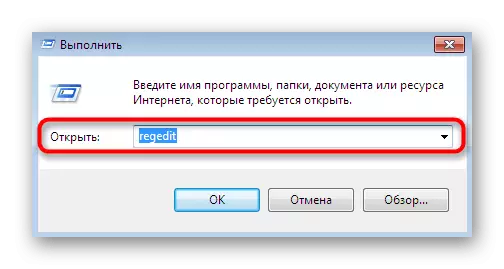
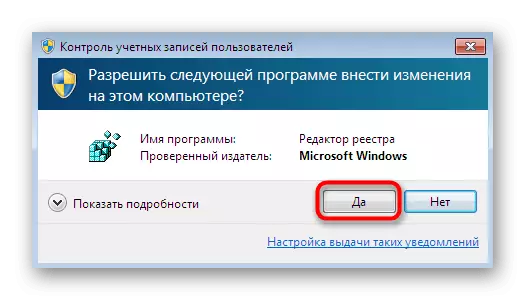
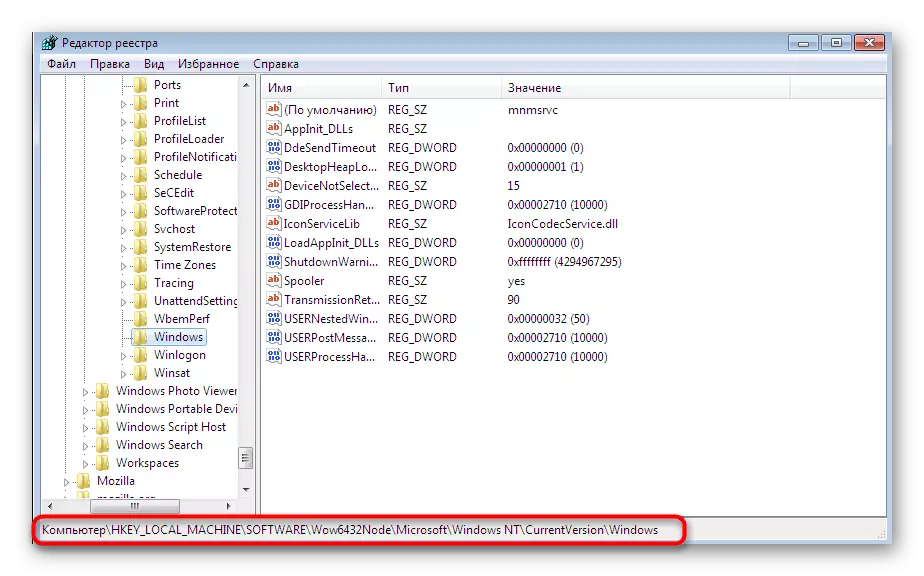
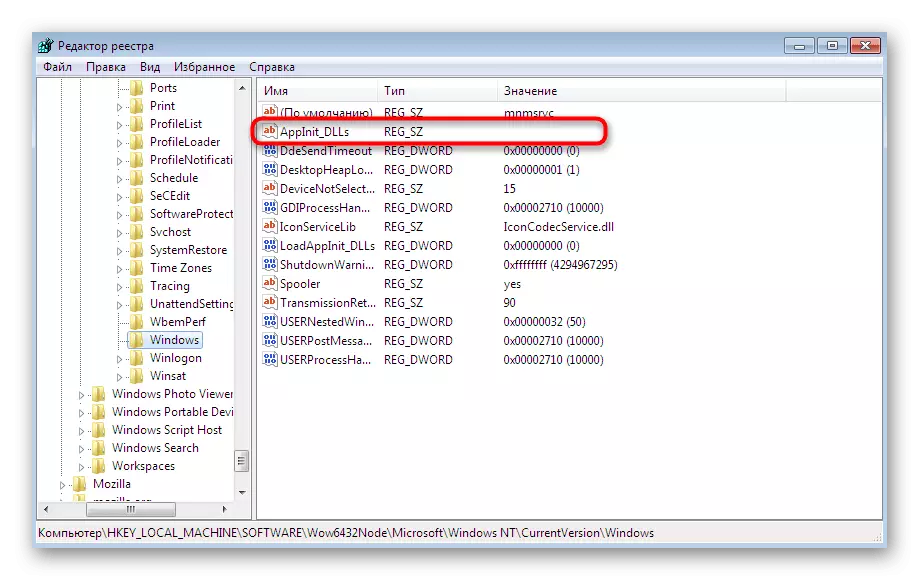

بۇ ھەرىكەتلەرنى قىلغاندىن كېيىن ئاللىقاچان بۇ ھەرىكەتلەرنى قايتا-قايتا قوزغىتىش ئۈچۈن, پارامېتىر يېڭى يىغىن قۇرغاندىن بۇيان, پارامېتىر كېلىدۇ. ھازىر سىز يۇمشاق دېتال ياكى ئويۇن ھەل قىلىنغان ياكى ھەل قىلىنغان ياكى ئەمەسلىكىنى ئۆزگەرتەلەيسىز.
4-ئۇسۇل: ھېساباتنى ئۆزگەرتىش
بىز Windows HereS غا ئەڭ ئۈنۈملۈك Bex64 خاتالىق ھەل قىلىش جەدۋىلىنى چۇدىرە قىلارمىز, ئۇلار ھەممە كىشىلەرگە ياردەم ئالمايمىز, كۆپىنچە ئەھۋاللار كۆرۈلسە, كۆپىنچە ئەھۋاللارنىڭ مەشغۇلات يىغىنىغا ئۇچرىغان كونا خىل قوللىنىشچان پروگراممىلار بار بولغان كونا سال خاسلىق سىستېما. ھازىر ئاكتىپلانغان ھېسابات نامىغا دىققەت قىلىڭ. ئەگەر ئۇنىڭدا سىرىللىق سىمۋول بولسا, مەسىلىنىڭ بۇ بولۇشى مۇمكىن. كونا ئويۇنلار ھۆججەتلەرنىڭ يوللىرىنىڭ ئىسىملىرى بىلەن ناھايىتى تەكەببۇر, چۈنكى روسىيە بەلگىسىنىڭ مەزمۇنى دائىم كاشىلا پەيدا قىلىدۇ. بۇ ئىلتىماسنى باشلاشقا تولىمۇ بەك مۇھىم بولسا, ئىشلەتكۈچىنىڭ نامىنى ئۆچۈرۈڭ, بۇ ئويۇننى قايتا قوزغىتىڭ.تېخىمۇ كۆپ ئوقۇڭ:
Windows 7 دىكى ئويۇن ۋە پروگراممىلارنى چىقىرىۋېتىش
Windows 7 دىكى ئىشلەتكۈچى نامىنى ئۆزگەرتىڭ
5-خىل ئۇسۇل: گرافىك ماسلاشتۇرغۇچ قوزغاتقۇچنى يېڭىلاش
بىز بۇ ماتېرىيال ئىچىدە پاراڭلىشىشنى ئويلىغان ئەڭ ئاخىرقى ئۇسۇل گرافىك ماسلاشتۇرغۇچ قوزغاتقۇچنى يېڭىلاش. ئۇنى ئاخىرقى ئورۇنغا قويدۇق, چۈنكى ئۇ سىن كارتىسىنىڭ باردىشىشىدە, سىن كارتىلىق ۋە بازارغا سېلىنىشلىق ھالدالا ۋاسىتىلىك ۋە بەزى نىكاھلىنىشتىن باشقا باغلىنىشلىق پەيدا بولغانلارنىڭ پەقەت ۋاسىتىلىك ۋە بەزى ئالاقىسى كۆرۈنگەن بولۇپ, قويۇپ بېرىش ئىنتايىن ناھايىتى ناھايىتى ئاز ئۇچرايدۇ. شۇنداقتىمۇ بەزى ئىشلەتكۈچىلەر ياردەم قىلالايدۇ. سىز پەقەت بۇ تېمىغا ئېرىشىش ئۈچۈن تۆۋەندىكى ئۇلىنىشلارنىڭ بىرىگە ئالماشتۇرۇشىڭىز كېرەك, ھەمدە تەپسىلىي كۆرسەتمىلەر بىلەن تونۇشۇڭ.
تېخىمۇ كۆپ ئوقۇڭ:
NVIDIA سىن كارتىسى شوپۇرلارنى يېڭىلاڭ
AMD Radeon سىن كارتىسى شوپۇرلىرى يېڭىلاندى
بۇ ماتېرىيالنىڭ بىر قىسمى سۈپىتىدە, بىز Windows دا Bex64 خاتالىقنى كەلتۈرۈپ چىقىرىدىغان ئاساسلىق سەۋەبلەرنى چۇۋۇۋەتتۇق 7. سىز پەقەت ئەڭ ياخشى تاللاشنى ئېنىقلاپ چىقىشقىنى تۈزەتكىلى بولىدۇ. بۇ ئۇقتۇرۇشنىڭ تاشقى قىياپىتىنى ئۇنتۇپ قالماڭ. بۇ خىل ئەھۋالدا, بىز سىزگە قايتا قۇراشتۇرۇش ياكى تەگلىك ئىشلىتىش ئارقىلىق ئېلىپ كېتىش ئۈچۈن ياكى ئۇلارنى چىقىرىۋېتىشىڭىزنى تەۋسىيە قىلىمىز.
